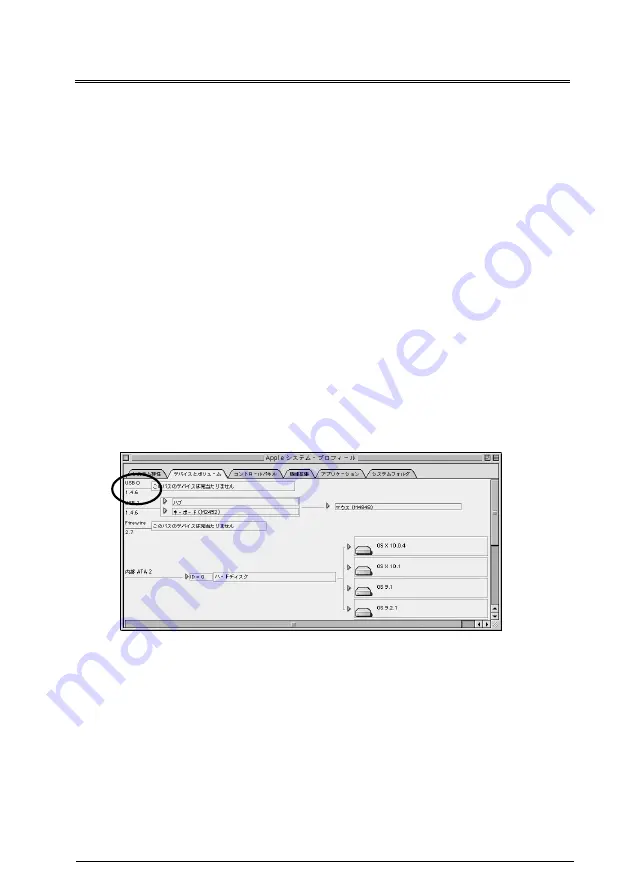
29
4 ‑ 8 .
4 ‑ 8 .
4 ‑ 8 .
4 ‑ 8 .
4 ‑ 8 . ドライバの確認
ドライバの確認
ドライバの確認
ドライバの確認
ドライバの確認(
(
(
(
(M a c i n t o s h
M a c i n t o s h
M a c i n t o s h
M a c i n t o s h
M a c i n t o s h )
)
)
)
)
注意
注意
注意
注意
注意: 1 . M a c i n t o s h
: 1 . M a c i n t o s h
: 1 . M a c i n t o s h
: 1 . M a c i n t o s h
: 1 . M a c i n t o s h でご利用の場合、
でご利用の場合、
でご利用の場合、
でご利用の場合、
でご利用の場合、F u l l S p e e d / L o w S p e e d
F u l l S p e e d / L o w S p e e d
F u l l S p e e d / L o w S p e e d
F u l l S p e e d / L o w S p e e d
F u l l S p e e d / L o w S p e e d モードでのご利用
モードでのご利用
モードでのご利用
モードでのご利用
モードでのご利用
となります。
となります。
となります。
となります。
となります。
2 . P o w e r M a c G 3 D T / M T
2 . P o w e r M a c G 3 D T / M T
2 . P o w e r M a c G 3 D T / M T
2 . P o w e r M a c G 3 D T / M T
2 . P o w e r M a c G 3 D T / M T は、
は、
は、
は、
は、リビジョン
リビジョン
リビジョン
リビジョン
リビジョン 2
22
22 以降に対応。
以降に対応。
以降に対応。
以降に対応。
以降に対応。リビジョンの確認方法
リビジョンの確認方法
リビジョンの確認方法
リビジョンの確認方法
リビジョンの確認方法
は、
は、
は、
は、
は、下記の手順にて調べることが可能です。
下記の手順にて調べることが可能です。
下記の手順にて調べることが可能です。
下記の手順にて調べることが可能です。
下記の手順にて調べることが可能です。
確認方法
2‑1)本体マニュアルに記載されているメモリー増設の手順に則り、Mac
の本体カバーを外し、金属シャシーを引き上げて、マザーボードが
見える状態にする
2‑2)正面から見てて PCI スロット右横に位置するグラフィックチップの
上に印刷されている名称を確認する
2‑3)グラフィックチップの名称が「ATI 3D Rage II + DVD」
(= Revision 1)以外であれば REX‑PCIU2 が使用可能です。
[USB]と表示されていない場合、Apple の Web サイトより USB 関連のドライバ
をダウンロード後、インストールする必要があります。
次頁の手順に従って、ダウンロード後インストールしてください。
Mac OS 9.x をご使用の方は、次の 2 項目をご確認ください。
1)[アップルメニュー]の[Apple システム・プロフィール]を起動後、[デバイスと
ボリューム]タブをクリックし、[USB]と表示されていることをご確認ください。
















































